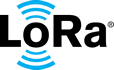注册并连接您的网关到Semtech网络服务器
本节解释如何配置您的网关与Semtech网络服务器通信。对于希望连接到Semtech Network Server的每个网关,应该重复这些步骤。
将您的网关添加到Semtech网络服务器
- 点击网关在左边的菜单里。

图4:网关左侧菜单项
- 点击+创建.

图5:+创建按钮
- 完成出现的表单:
- 门户名称:网关的可读名称。只允许使用字母、数字和破折号,例如:test-gateway。
- 网关的描述:人类可读的描述,例如:网关测试
- 网关ID:确保最高有效位选项并粘贴到GATEWAY_ID你在步骤中发现:查找网关ID.
- 网络服务器:为您的地区选择具有频率计划的网络服务器Semtech网络服务器网站.
- 服务配置文件:选择业务配置文件。
- Gateway-profile:如果您使用的是ChirpStack Gateway操作系统,请将此选项设置为您的区域,与您为该区域选择的相同网络服务器.
- 网关发现启用:不需要勾选此框。服务器侧未启用此特性。
- 网关的高度:您不需要在这里输入任何东西,除非您知道海拔高度并希望将其存储起来以供参考。如果你的网关有车载GPS,高度会自动设置。
- 网关的位置:如果你愿意,通过拖动地图上的引脚到正确的位置来设置网关的位置。

图6:网关创建表单
- 滚动到页面底部并单击创建网关.

图7:创建网关按钮
- 的列表中显示网关网关页面。

图8:网关页面
生成客户端证书
现在您已经注册了网关,您必须生成一个客户端证书,然后将其存储在网关上。该证书用于保证网关与网络服务器之间的通信安全。
- 登录到Semtech网络服务器.
- 点击网关在左边的菜单里。
- 从列表中选择您刚刚创建的网关。

图9:选择网关
- 打开证书选项卡,然后单击生成证书.生成证书需要几秒钟的时间。

图10:证书选项卡
- 三个证书显示:
- CA证书
- TLS证书
- TLS关键

图11:生成的证书
- 按照下面的说明,复制证书。复制每个证书时,在字段中单击,按CTRL +一个选择所有,然后CTRL + C复制。(一定要包括——开始证书而且——结束证书行)。
- 的内容CA证书字段,并将其临时保存在文本文件中。我们在下一节中将其称为CA_CERTIFICATE.
- 的内容TLS证书字段,并将其临时保存在文本文件中。我们在下一节中将其称为TLS_CERTIFICATE.
- 的内容TLS关键字段,并将其临时保存在文本文件中。我们在下一节中将其称为TLS_KEY.
配置您的网关
在本节中,您将使用Semtech Network Server设置和刚刚生成的证书配置网关。这方面的说明取决于你的网关是否运行LoRa基础™站,Semtech UDP包转发器与ChirpStack网关桥,或ChirpStack网关操作系统。按照下面的说明进行实现。
配置运行LoRa基础站的网关
参考网关文档,了解如何设置凭证在你的网关。您需要找出这些文件应该存储在哪里,配置路径。
请注意
如果您可以使用SSH或PuTTY连接到您的网关,配置路径将与保存您的station.conf文件。注意,如果你搜索station.conf,您可能会在examples文件夹内的子文件夹中找到该文件的多个实例。也应该有一个station.conf在此文件夹外的文件;包含这个的路径station.conf文件是要使用的。
在配置路径上创建以下文件(例如,如果配置路径为/家庭中创建的文件/家庭文件夹):
- tc.uri-将此文件设置为单行,包含以下文本,这取决于您的区域,如Semtech网络服务器网页:
- EU868:
wss: / /eu868.basicstation.loracloud.com: 443
- US915:
wss: / /us915.basicstation.loracloud.com: 443
- CN470:
wss: / /cn470.basicstation.loracloud.com: 443
- AU915:
wss: / /au915.basicstation.loracloud.com: 443
- AS923 (1):
wss: / /as923-1.basicstation.loracloud.com: 443
- AS923 (2):
wss: / /as923-2.basicstation.loracloud.com: 443
- KR920:
wss: / /kr920.basicstation.loracloud.com: 443
- IN865:
wss: / /in865.basicstation.loracloud.com: 443
- tc。信任- - - - - -的内容设置此文件CA证书在上一步中保存为CA_CERTIFICATE.
- tc。crt -的内容设置此文件TLS证书在上一步中保存为TLS_CERTIFICATE.
- tc.key-将此文件的内容设置为TLS关键在上一步中保存为TLS_KEY.
配置带有Semtech UDP报文转发器的网关
使用Semtech UDP报文转发器时,需要先配置ChirpStack网关网桥。
- 找到运行ChirpStack网关网桥的设备。这可以是您的网关,在您的网络上运行Debian或Ubuntu的第二个设备,也可以是云服务器,如网关部分。
- 您需要了解Gateway Bridge的配置路径。如果你自己安装了ChirpStack Gateway Bridge,你应该已经知道这个路径了。如果您购买的网关安装了ChirpStack网关桥,请参考文档。我们将这条路径称为GATEWAY_BRIDGE_CONFIGURATION_PATH.
请注意
如果您可以使用SSH或PuTTY连接到运行ChirpStack网关网桥的设备,配置路径将与保存您的chirpstack-gateway-bridge.toml文件。在一些网关模型上,配置路径可能是以下路径之一:
- /etc/chirpstack-gateway-bridge
- $ HOME / . config / chirpstack-gateway-bridge
- 创建一个文件GATEWAY_BRIDGE_CONFIGURATION_PATH命名ca.pem,然后用。的内容填充它CA证书字段网关页面证书选项卡,在上一步中保存为CA_CERTIFICATE.
例如,如果GATEWAY_BRIDGE_CONFIGURATION_PATH是/etc/chirpstack-gateway-bridge该文件将保存在/etc/chirpstack-gateway-bridge / ca.pem。
- 创建一个文件GATEWAY_BRIDGE_CONFIGURATION_PATH命名cert.pem的内容填充它TLS证书字段网关页面证书选项卡,在上一步中保存为TLS_CERTIFICATE.
例如,如果GATEWAY_BRIDGE_CONFIGURATION_PATH是/etc/chirpstack-gateway-bridge该文件将保存在/etc/chirpstack-gateway-bridge / cert.pem.
- 创建一个文件GATEWAY_BRIDGE_CONFIGURATION_PATH命名key.pem的内容填充此文件TLS关键字段网关页面证书选项卡,在上一步中保存为TLS_KEY.
例如,如果GATEWAY_BRIDGE_CONFIGURATION_PATH是/etc/chirpstack-gateway-bridge该文件将保存在/etc/chirpstack-gateway-bridge / key.pem.
- 打开chirpstack-gateway-bridge.toml文件在GATEWAY_BRIDGE_CONFIGURTATION_PATH.找到开头的部分(integration.mqtt.auth).确保类型被设置为通用的,如代码示例所示:
|
(integration.mqtt.auth) 类型=通用的 |
- 中找到该部分chirpstack-gateway-bridge.toml这开始于(integration.mqtt.auth.generic).控件下更新或插入以下设置(integration.mqtt.auth.generic)节标题。
- 服务器:
更新或创建服务器设置,其中MQTT_SERVER_ENDPOINT替换为您的区域的MQTT服务器,如Semtech网络服务器网站和下面。
|
服务器= [MQTT_SERVER_ENDPOINT] |
例如,对于区域EU868,该设置为:
|
服务器= [ssl: / / eu868.mqtt.loracloud.com: 8883] |
- EU868:
ssl: / / eu868.mqtt.loracloud.com: 8883
- US915:
ssl: / / us915.mqtt.loracloud.com: 8883
- CN470:
ssl: / / cn470.mqtt.loracloud.com: 8883
- AU915:
ssl: / / au915.mqtt.loracloud.com: 8883
- AS923-1:
ssl: / / as923 - 1. mqtt.loracloud.com: 8883
- AS923-2:
ssl: / / as923 - 2. mqtt.loracloud.com: 8883
- KR920:
ssl: / / kr920.mqtt.loracloud.com: 8883
- IN865:
ssl: / / in865.mqtt.loracloud.com: 8883
- ca_cert,tls_cert而且tls_key:
更新ca_cert,tls_cert而且tls_key设置如下所示,其中GATEWAY_BRIDGE_CONFIGURATION_PATH替换为网关网桥配置的实际路径。
|
ca_cert = [GATEWAY_BRIDGE_CONFIGURATION_PATH/ ca.pem] tls_cert = [GATEWAY_BRIDGE_CONFIGURATION_PATH/ cert.pem] tls_key = [GATEWAY_BRIDGE_CONFIGURATION_PATH/ key.pem] |
例如,如果你的GATEWAY_BRIDGE_CONFIGURATION_PATH是/etc/chirpstack-gateway-bridge那么这将是:
|
ca_cert = [/etc/chirpstack-gateway-bridge/ ca.pem] tls_cert = [/etc/chirpstack-gateway-bridge/ cert.pem] tls_key = [/etc/chirpstack-gateway-bridge/ key.pem] |
- 确保你的chirpstack-gateway-bridge.toml文件有(integration.mqtt),(integration.mqtt.auth)而且(integration.mqtt.auth.generic)部分的服务器,ca_cert,tls_cert而且tls_key以下字段(integration.mqtt.auth.generic)部分如图所示。
|
(integration.mqtt) event_topic_template =gateway/{{.GatewayID}}/event/{{.EventType}} command_topic_template =网关/ {{.GatewayID}} /命令/ # (integration.mqtt.auth) (integration.mqtt.auth.generic) 用户名= 密码= ca_cert =/etc/chirpstack-gateway-bridge / ca.pem tls_cert =/etc/chirpstack-gateway-bridge / cert.pem tls_key =/etc/chirpstack-gateway-bridge / key.pem |
配置运行ChirpStack Gateway操作系统的网关
- 以用户名通过SSH或PuTTY登录树莓派管理和密码管理.
ssh美元管理@RASPBERRY_PI_IP_ADDRESS
管理
- 在命令提示符下,输入:
$ sudo gateway-config
- 在密码提示时,输入:
管理
- 当配置菜单,选择3.编辑ChirpStack网关网桥配置,按输入.

图12:配置菜单;选项3
- 选择2MQTT连接向导,按输入.

图13:编辑ChirpStack网关网桥配置菜单
- 输入您的区域的MQTT服务器地址,如下所示,并在Semtech网络服务器网页.
- EU868:
ssl: / / eu868.mqtt.loracloud.com: 8883
- US915:
ssl: / / us915.mqtt.loracloud.com: 8883
- CN470:
ssl: / / cn470.mqtt.loracloud.com: 8883
- AU915:
ssl: / / au915.mqtt.loracloud.com: 8883
- AS923-1:
ssl: / / as923 - 1. mqtt.loracloud.com: 8883
- AS923-2:
ssl: / / as923 - 2. mqtt.loracloud.com: 8883
- KR920:
ssl: / / kr920.mqtt.loracloud.com: 8883
- IN865:
ssl: / / in865.mqtt.loracloud.com: 8883
- 新闻进入。
- 当被问及是否要配置CA证书时。新闻输入选择是的,然后按输入在下一个提示时。

图14:MQTT连接向导:CA证书机会
nano编辑器打开一个空文件。
- 复制CA_CERTIFICATE你在生成客户端证书部分。
- 将CA证书粘贴到nano编辑器中CTRL + V.(如果使用Windows,只需右键单击即可。)

图15:带有PastedCA证书的Nano Editor
- 按保存并关闭文件CTRL + O,然后输入接受文件名和位置为/etc/chirpstack-gateway-bridge / ca.pem,然后按CTRL + X退出。
- 当被询问是否要配置客户端证书时,按输入选择是的.
- 新闻输入选择好吧在下一个提示时。

图16:MQTT连接向导:客户端证书机会
- 复制TLS_CERTIFICATE你救了。
- 使用将TLS证书粘贴到窗口中CTRL + V。(如果您使用的是Windows,只需右键单击。)

图17:带有粘贴TLS证书的Nano编辑器
- 按保存并关闭文件CTRL + O,然后输入接受文件名和位置为/etc/chirpstack-gateway-bridge / cert.pem。新闻CTRL + X退出。
- 新闻输入选择好吧在下一个提示时。

图18:MQTT连接向导:客户端证书密钥机会
- 复制TLS_KEY你救了。
- 使用将TLS密钥粘贴到窗口中CTRL + V。(如果使用Windows,只需右键单击即可。)

图19:粘贴了TLS密钥的Nano编辑器
- 按保存并关闭文件CTRL + O,然后输入接受文件名和位置为/etc/chirpstack-gateway-bridge / key.pem.新闻CTRL + X退出。
- 的重新启动ChirpStack网关网桥屏幕显示。新闻输入选择好吧.

图20:ChirpStack网关网桥重新启动屏幕
- ChirpStack Gateway操作系统配置菜单显示。